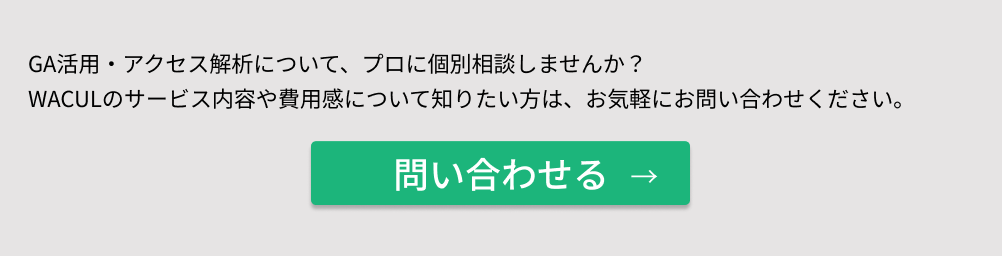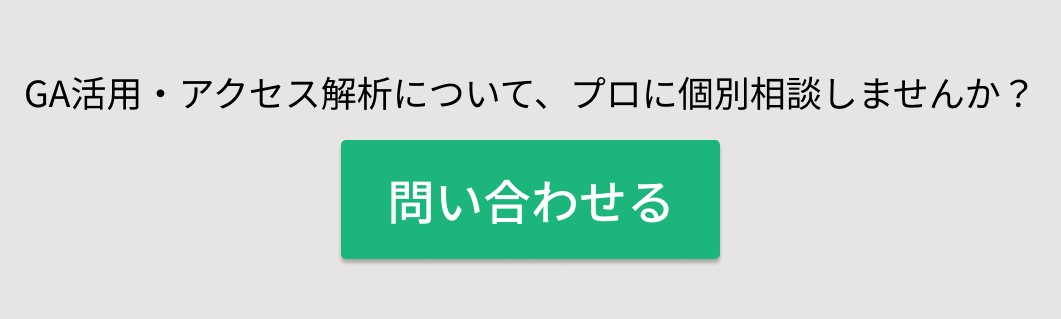SHARE 0
SHARE 0
https化の後はGoogleアナリティクスの設定を変更しよう!【対応必須】
アクセス解析 |
こんにちは。「AIアナリスト」運営チームです。
今回はサイトをhttps化した後に行うGoogleアナリティクスの設定変更について解説していきます。
もはやWebサイト運営においてhttps化は必須となってきています。しかしhttps化に伴う設定変更は煩雑で、どう設定を変更すればいいのかお困りの方も多いかと思います。
そこでこの記事では、Webサイトをhttps化した際にGoogleアナリティクスで行うべき設定変更と、http及びhttpsが混在しているサイトの設定方法についてご説明いたします。
Google Search Console等では1から設定をし直さなくてはなりませんが、Googleアナリティクスでの設定は実は非常に簡単なのです。
みなさまもこの記事を読んで、https化に伴う設定作業をきっちりと完了させましょう!
目次
Googleアナリティクスをhttps化に対応させる方法
Webサイトをhttps化した際にGoogleアナリティクスで行うべき設定変更のためには、以下の2つの作業を行います。
順番に図を使って説明していきます。
ちなみに、このhttps化に伴う設定は、もし行わなかったとしても正確なアクセス解析データ自体はちゃんととれます。
しかし、設定しないとGoogleアナリティクスの画面上の表示や操作に不具合が生じてしまうので、効率的なWebサイト運営のためには必須の設定だといえます。
1) プロパティ設定
まず【プロパティ設定】です。
Googleアナリティクスを開いたら、左下の管理ボタン(歯車マーク)をクリックします。
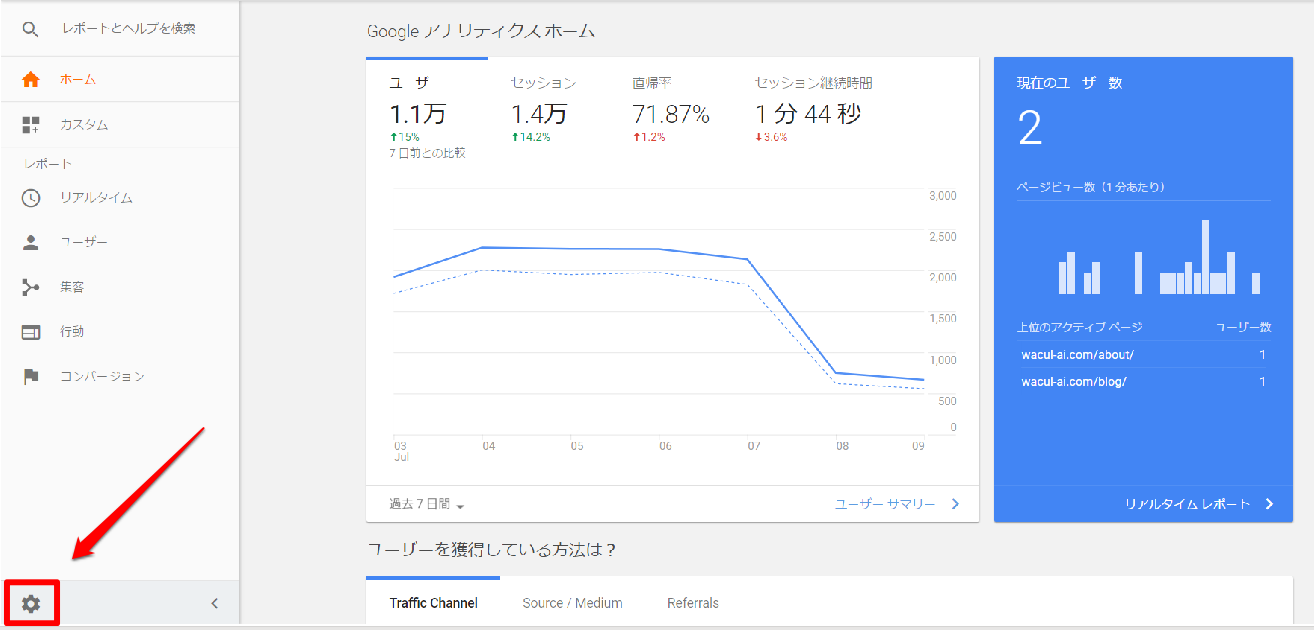
次に真ん中のプロパティの欄の「プロパティ設定」を開きます。
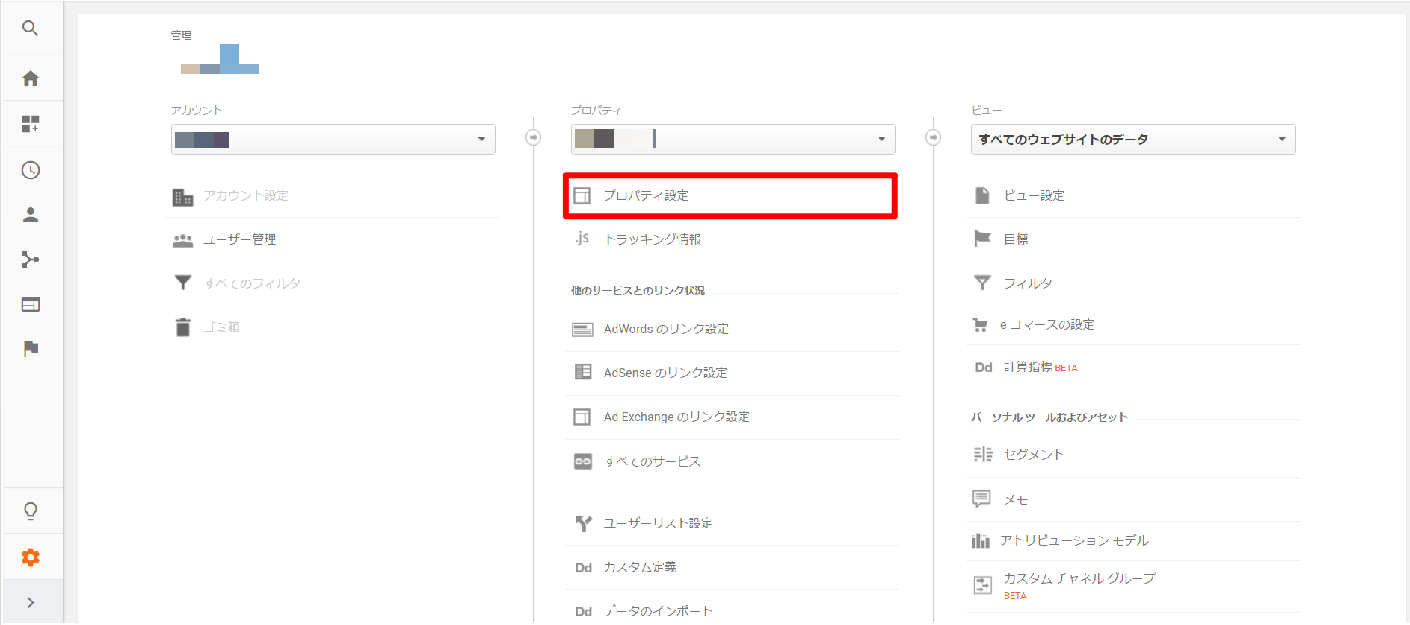
開くと下の様な設定画面が表示されます。上から3番目に「デフォルトのURL」の項目があり、「http」の部分がプルダウンになっています。
この部分を「https」に変更しましょう。プロパティ設定はこれで完了です。
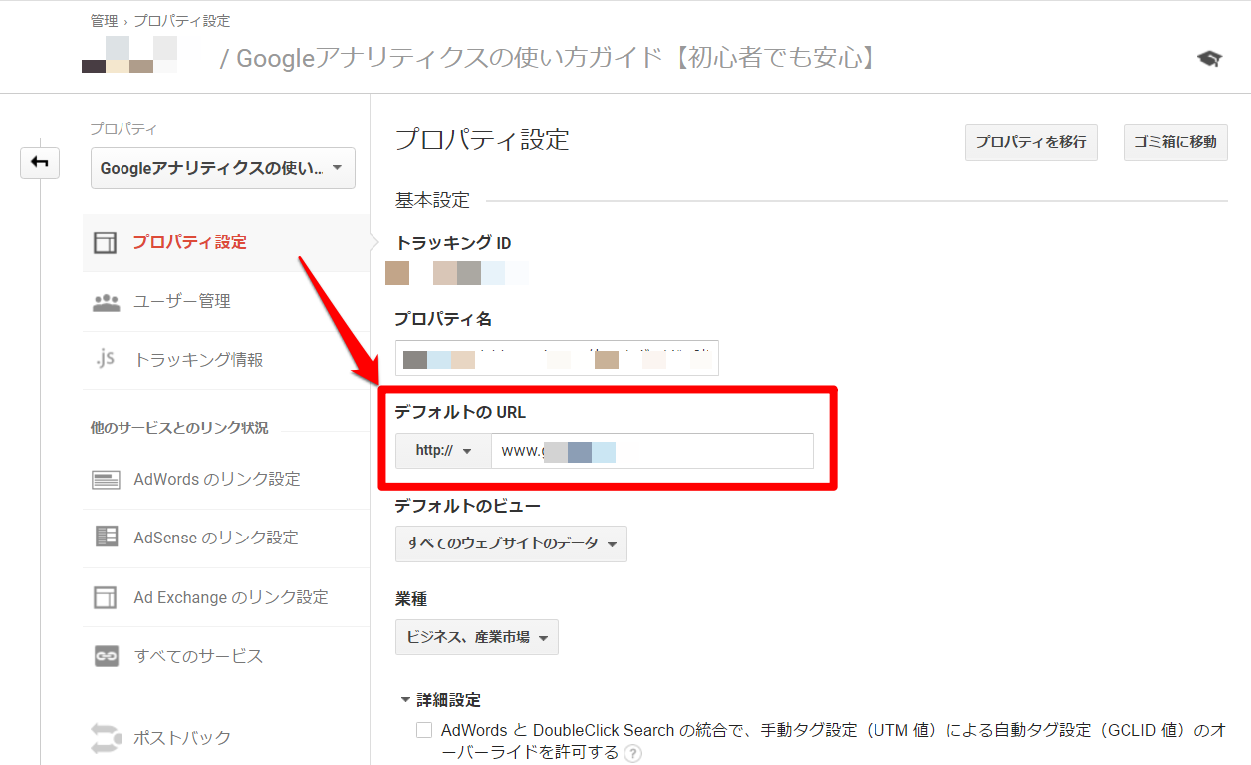
2) ビュー設定
次に【ビュー設定】です。
管理画面(歯車マークをクリック)を開いて、一番右のビューの欄を見て下さい。一番上に「ビュー設定」があるのを確認したらクリックして開いて下さい。
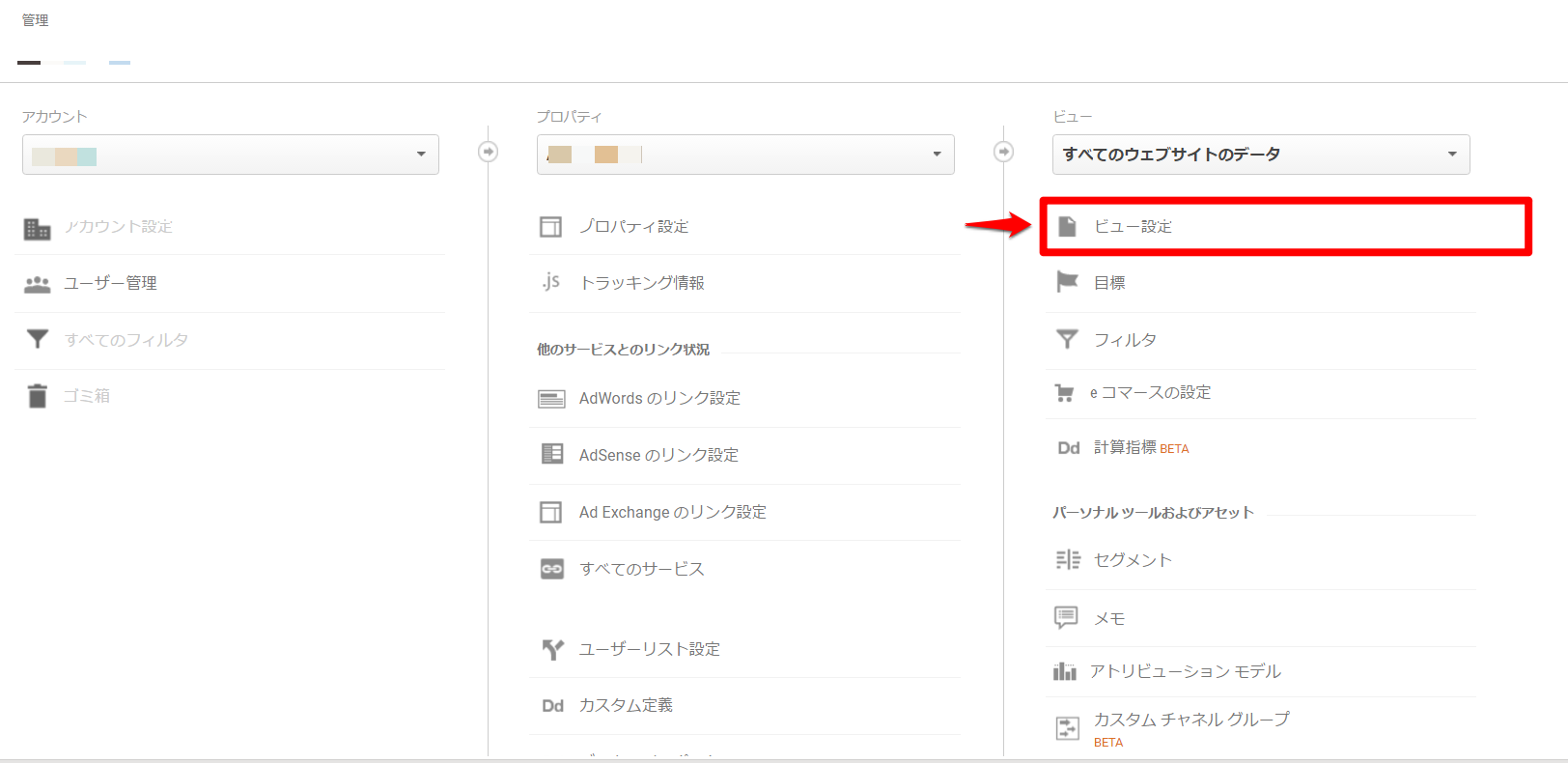
ビュー設定を開くと、プロパティ設定と同様に、上から3番目に「ウェブサイトのURL」の欄があります。プルダウンメニューで「http」を「https」に変更して下さい。
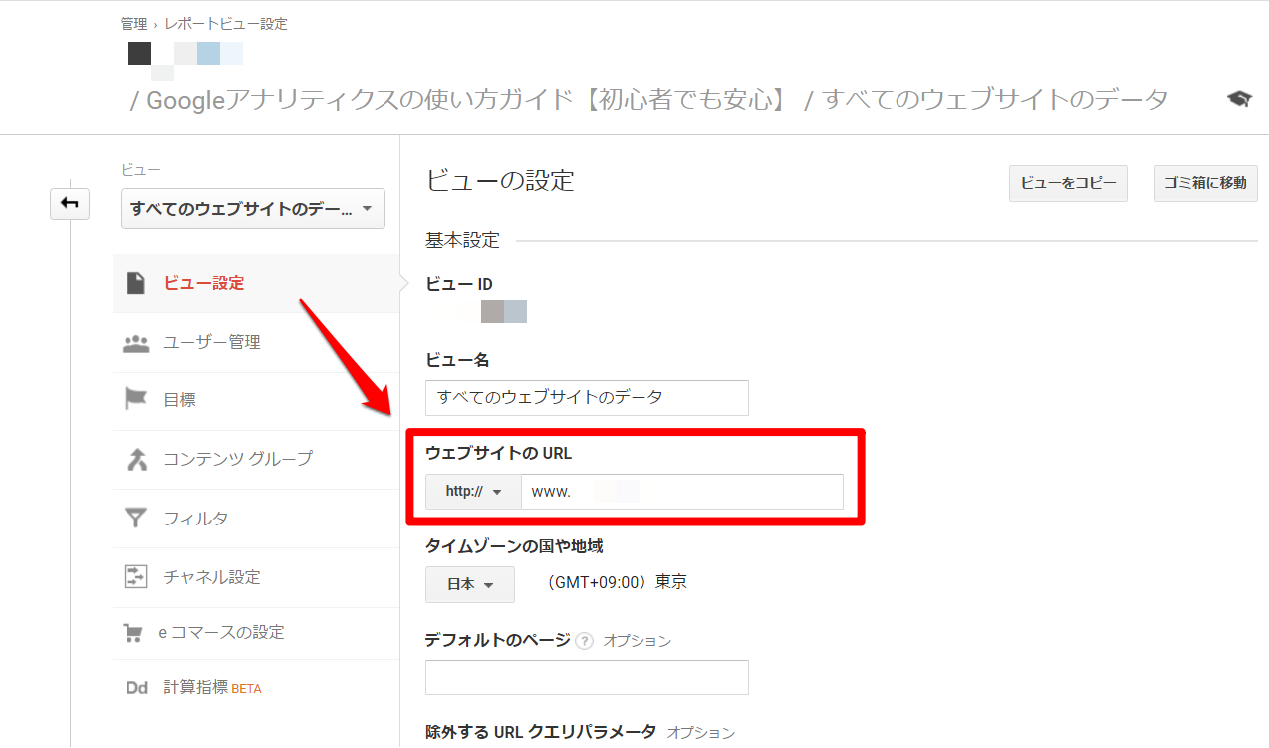
これで作業は完了です!
httpをhttpsに変更しても、過去のログが消えることはありませんので安心して下さい。
(関連記事:「AIが自動でサイト分析!GoogleアナリティクスのAssistant機能の実力は?」)
httpとhttpsが混在している場合は?
httpとhttpsが混在しているサイトの場合、プロパティ設定もビュー設定もhttp・httpsどちらでも構いません。
http・httpsの部分はGoogleアナリティクスのトラッキングに関係しないためです。
トラッキングとはGoogleアナリティクスがWebサイトのアクセス状況に関するデータを収集する仕組みのことです。データ収集において解析対象のページそれぞれを区別するためにURLが使用されるのですが、トラッキングではURLの後半部分「◯◯◯.html」のみを使用し、http・httpsの部分は無視します。
http・https部分はデータ収集には使用されないため、https化してもアクセス解析に影響がないのです。
ただし、https化によってGoogleアナリティクスの表示は変化します。例えば、以下の画像はページごとの分析結果(行動 → サイトコンテンツ → すべてのページ)のスクリーンショットですが、「ページ」の欄の各URLの右隣にリンクアイコンがあります。これをクリックすると、分析対象のページに飛ぶことができます。アクセス数◯位のページがどのページなのか、確認できるというわけです。
このアイコンのリンク先のURLが、上記2)ビュー設定で設定したURLなのです。つまり、分析結果を確認する時にURLが必要となるため、設定でURLをhttps化する必要があるのです。
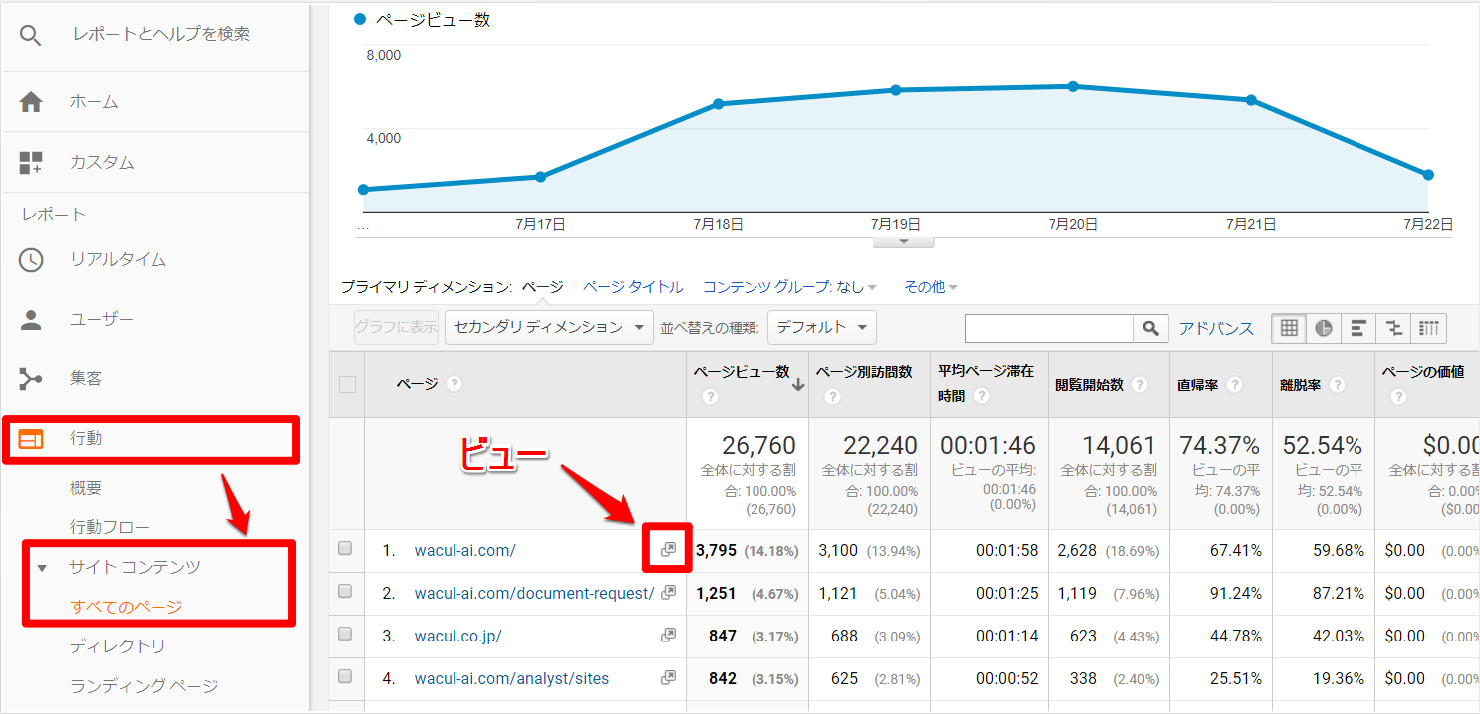
(関連記事:「Googleアナリティクスのユーザー必見!レポート自動作成ツール6選」)
まとめ
以上、この記事ではサイトをhttps化した後にGoogleアナリティクスで行うべき設定の変更方法についてご説明しました。
サイトをhttps化したら、
を行います。それぞれの設定画面にて、URL設定をhttpからhttpsに変更すれば作業は完了です。
サイトのhttps化はSEO観点・ユーザビリティ観点から必須の設定です。
きっちりと設定して盤石なサイト運営体制を整えましょう!
この記事を書いた人

株式会社WACUL
株式会社WACUL(ワカル)は、「Webサイト分析をシンプルに」というビジョンのもと、簡単にWebサイト改善の方針を手にすることができる世の中を実現します。

この記事を書いた人
株式会社WACUL